Dreamweaver CS5 怎么插入表格
AdobeDreamweaverCS5是一款集网页制作和管理网站于一身的所见即所得网页编辑器,下面主要通过讲解在Dreamweaver cs5中如何来进行插入表格的操作步骤,通过学习来掌握此方法。希望大家可以学会。
首先打开Dreamweaver cs5软件,通过点击HTML选项新建编辑页,如下图所示。
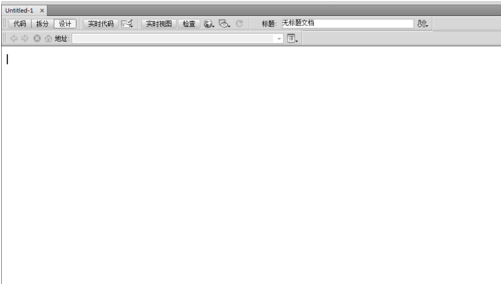
接着通过菜单栏选择插入,如下图所示。
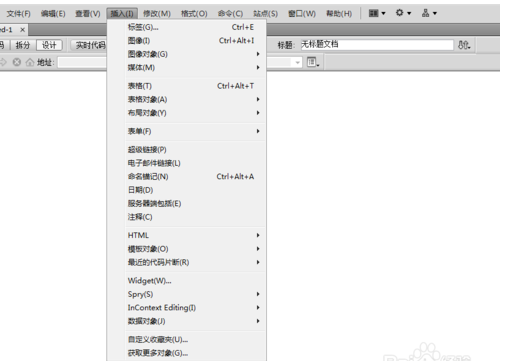
在下拉菜单中选择表格选项,也可以通过快捷命令ctrl+alt+t,通过选择表格工具打开选项栏,如下图所示。

通过设置行数和列数来确定表格样式,如下图所示。
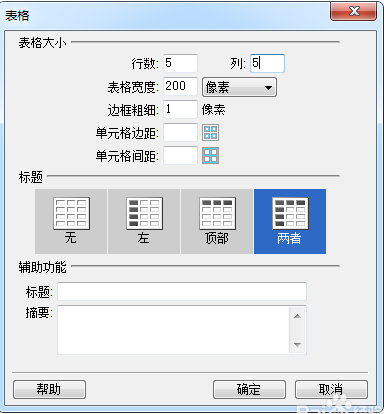
其他设置选项如下图所示。
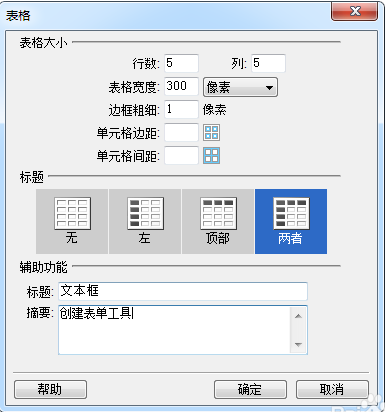
最后来看插入效果。
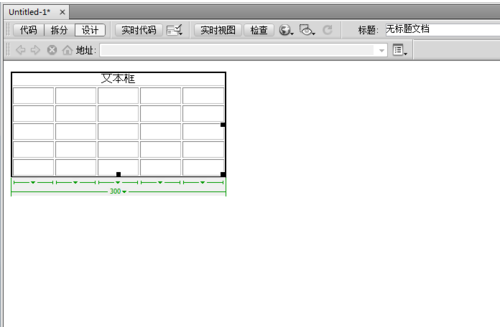
小结
通过学习我们掌握了在Dreamweaver软件中如何插入表格的操作流程,高手通常都是通过代码来进行编辑,下面我们来看代码的组成部分。
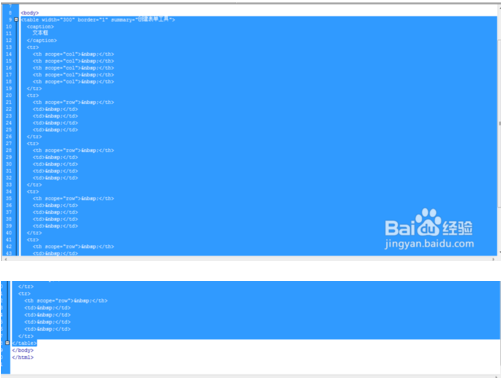
OK,以上就是小编为大家带来的关于 Dreamweaver CS5 怎么插入表格教程。想要了解更多信息,请关注我们系统天地!










 苏公网安备32032202000432
苏公网安备32032202000432